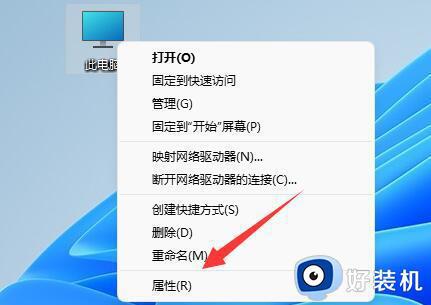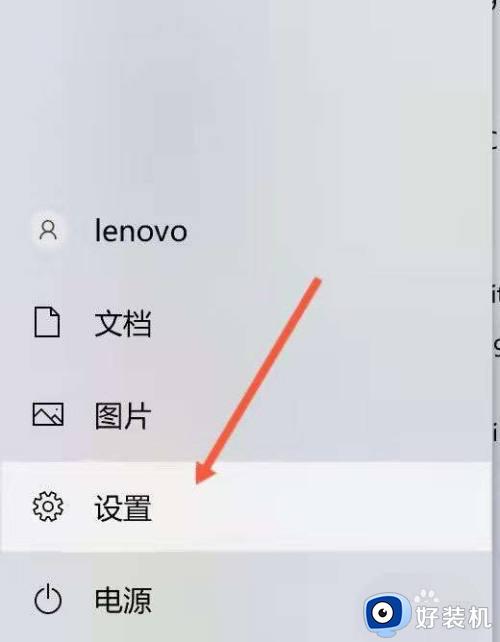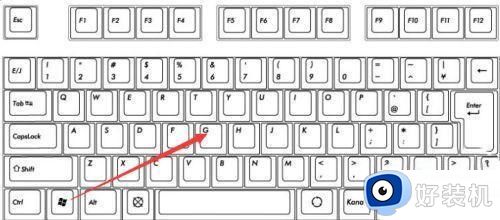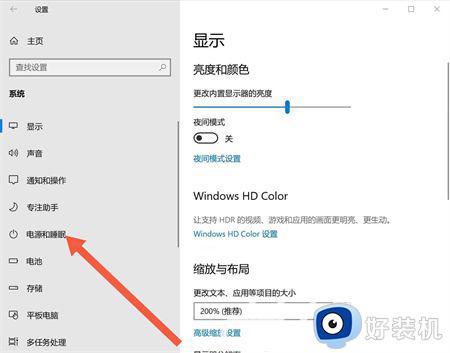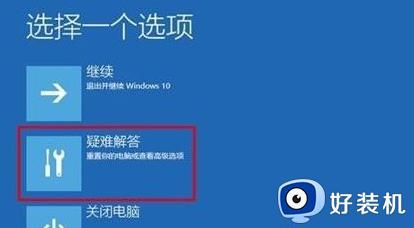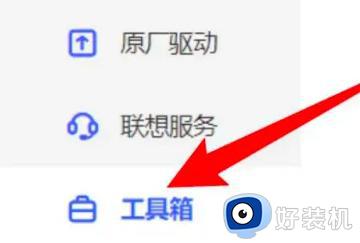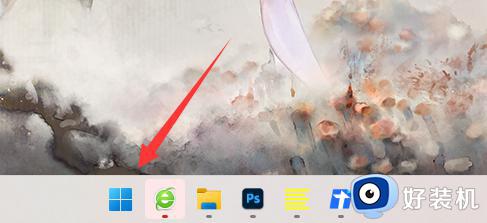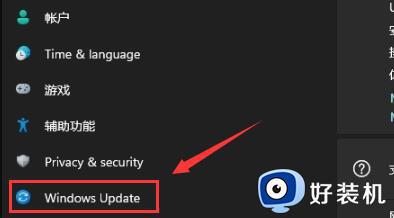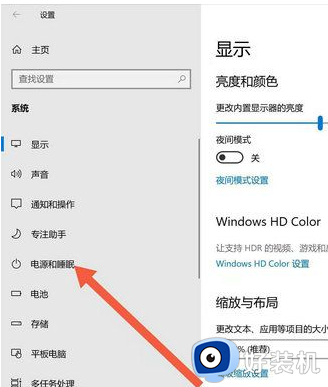戴尔win11开盖自动开机怎么关闭_笔记本win11如何取消戴尔开盖自动开机
时间:2023-09-15 09:53:02作者:xinxin
如今,许多用户也都会选择入手戴尔笔记本win11电脑来使用,同时也能够体验微软这款全新操作系统,不过每次在笔记本win11电脑开盖时,却总是会自动开机,这让许多用户操作起来很是不习惯,对此戴尔win11开盖自动开机怎么关闭呢?今天小编就来教大家笔记本win11如何取消戴尔开盖自动开机,跟着一起来设置吧。
具体方法:
1、点击桌面开始菜单,打开设置面板。
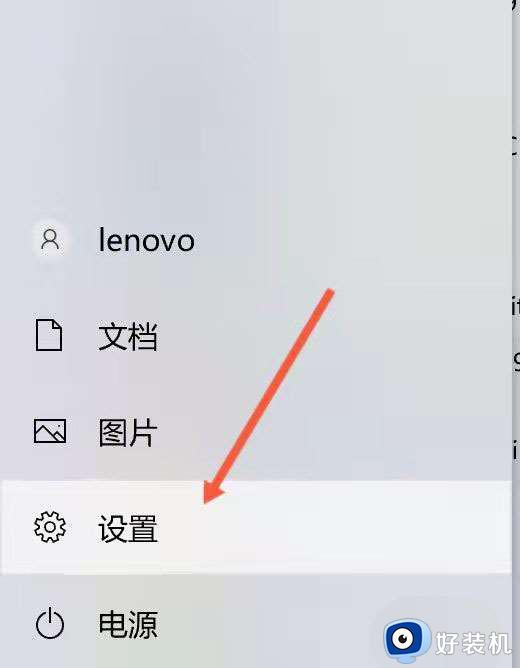
2、找到系统栏目。
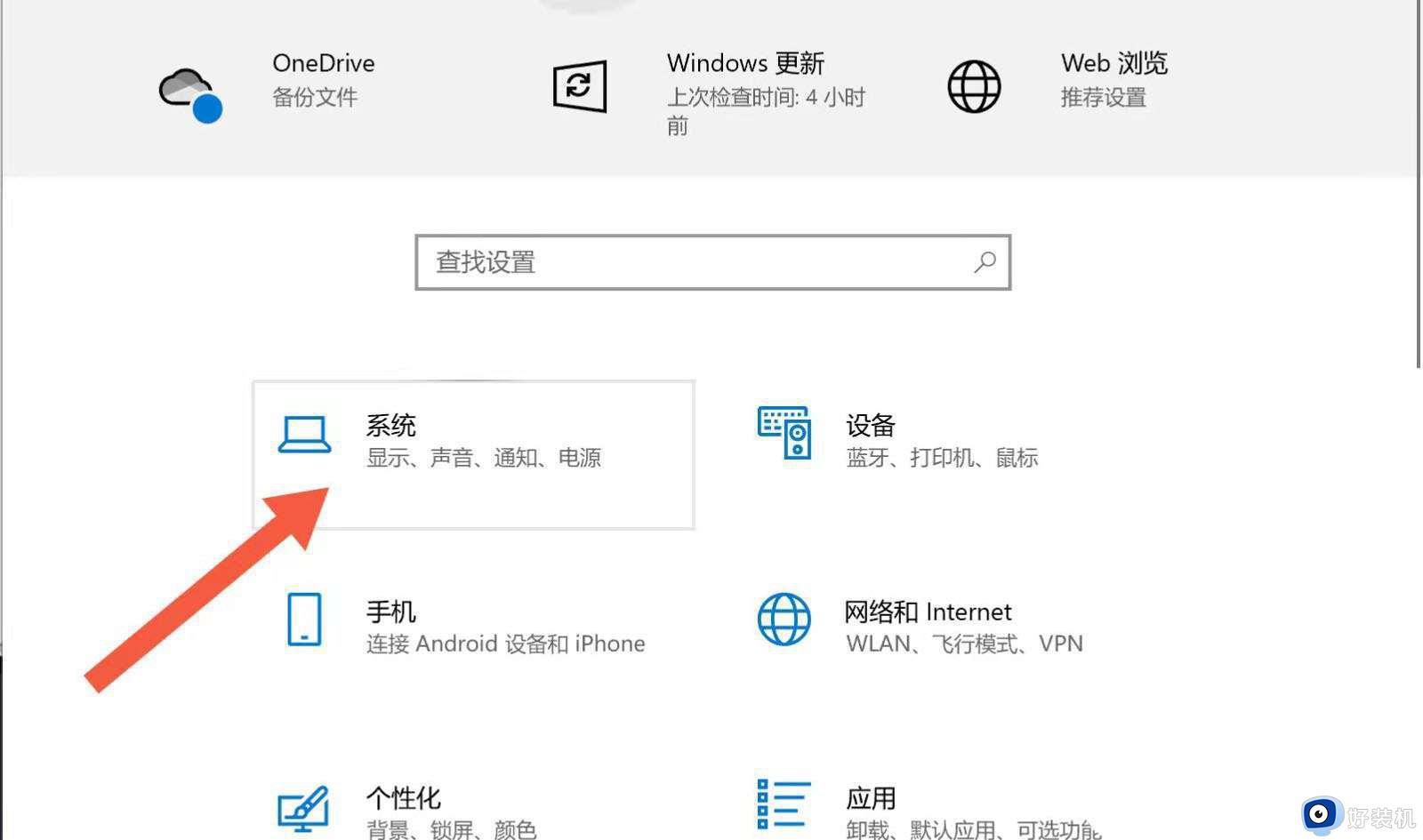
3、随后点击其中的电源和睡眠选项。
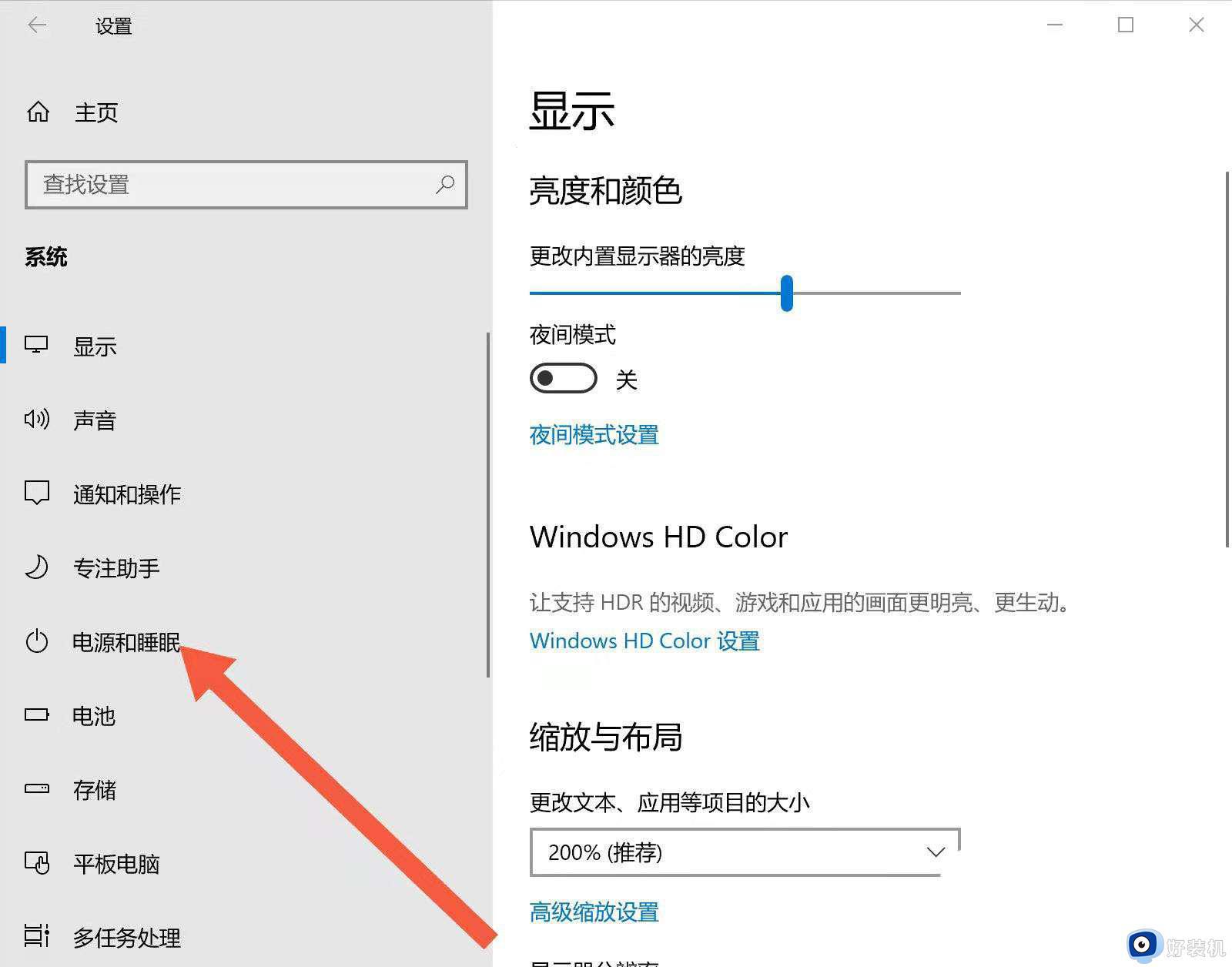
4、找到其他电源设置按钮。
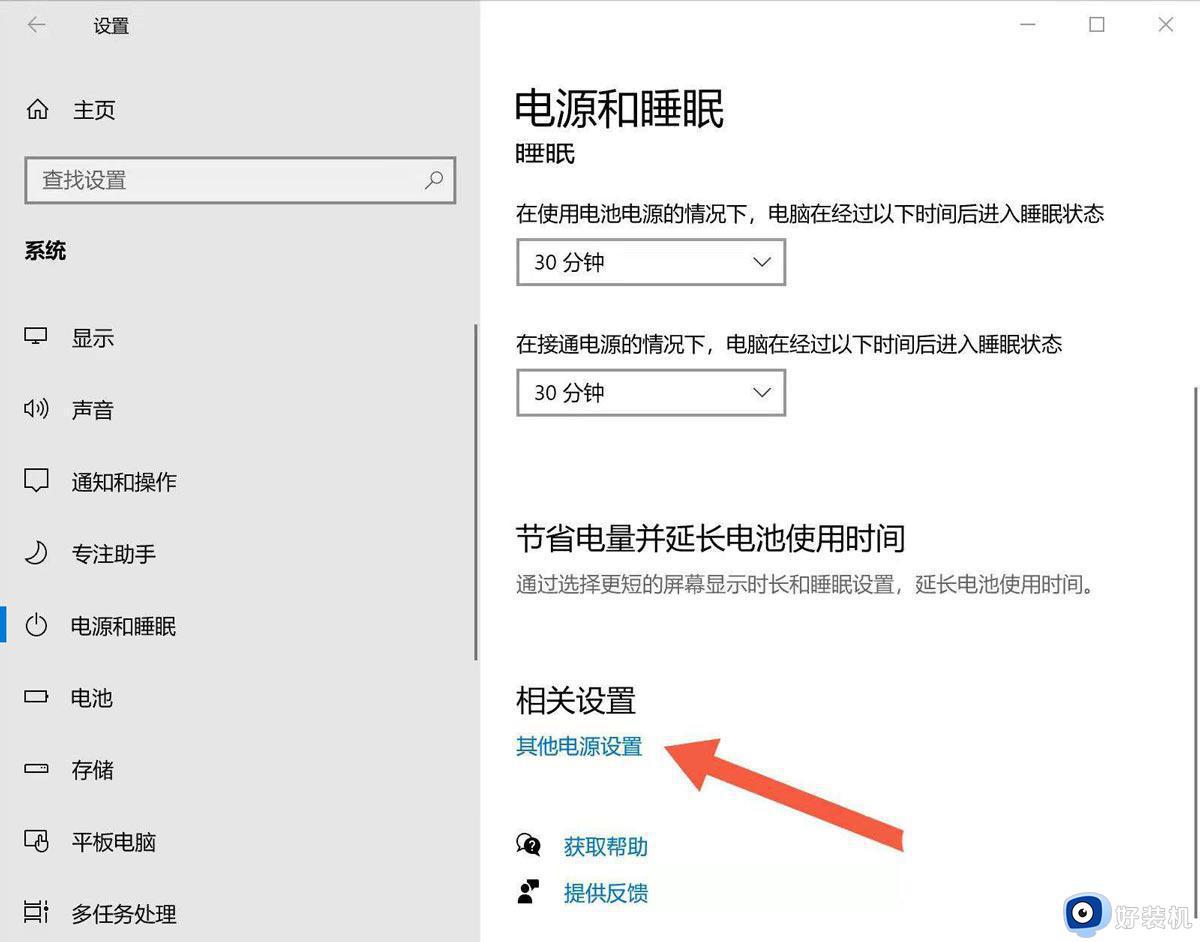
5、打开选择关闭笔记本计算机盖的功能面板。
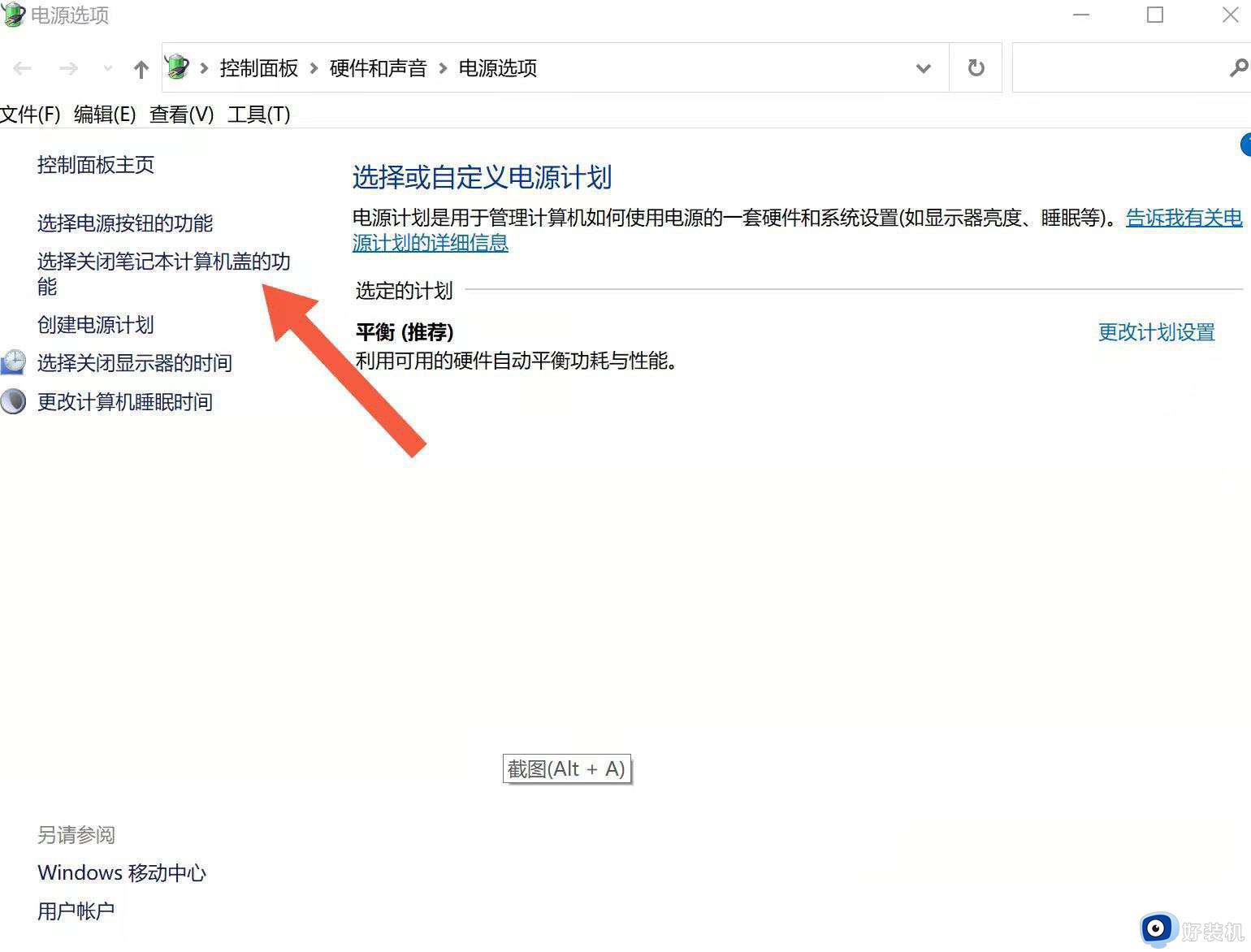
6、找到并点击更改当前不可用的设置选项。
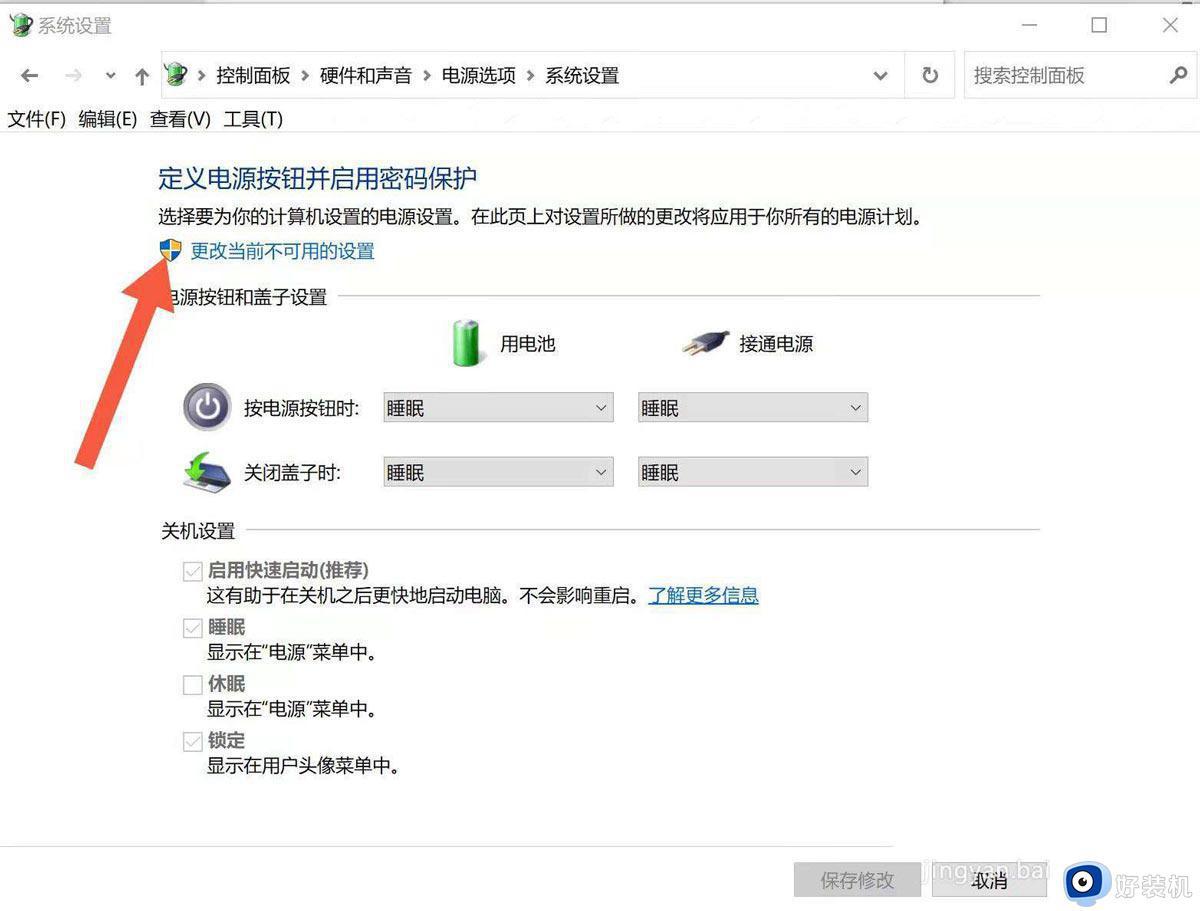
7、最后将关机设置中的启用快速启动选项关闭即可。
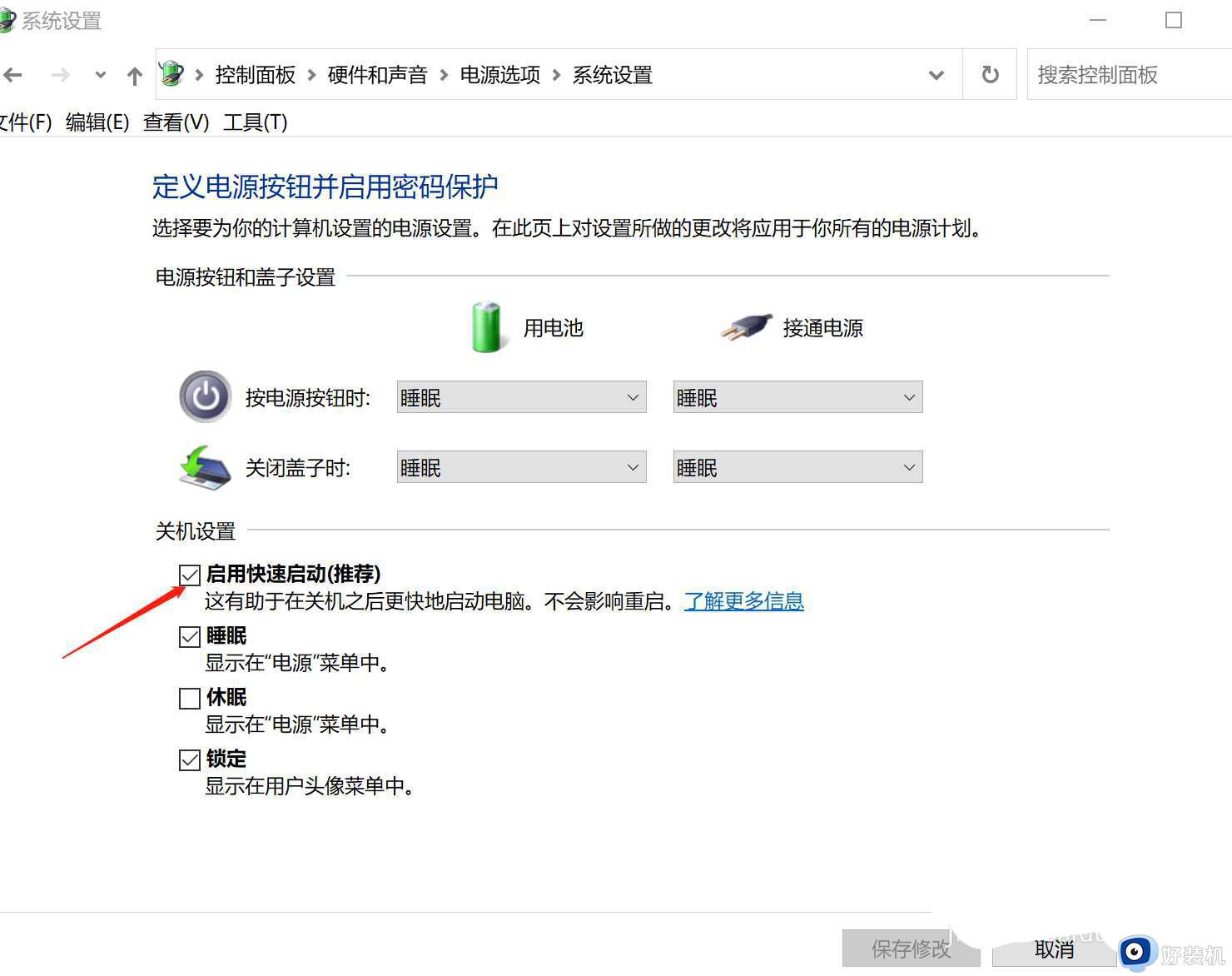
本文就是小编告诉大家的笔记本win11如何取消戴尔开盖自动开机全部内容了,有遇到过相同问题的用户就可以根据小编的步骤进行操作了,希望能够对大家有所帮助。